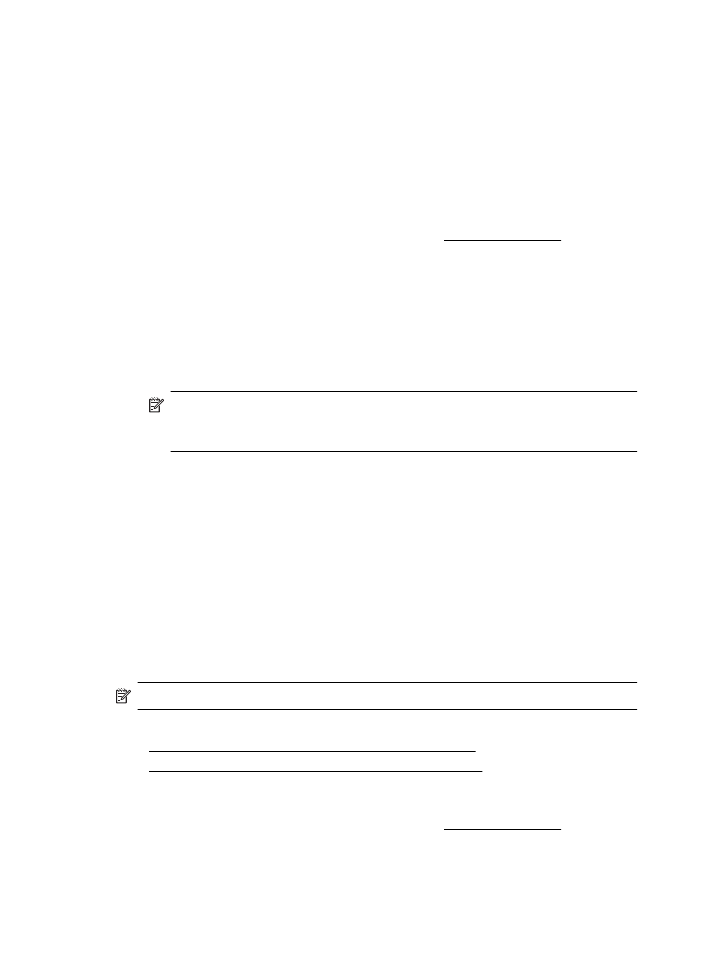
Ääristeta dokumentide või fotode printimine (Windows)
1.
Sisestage paber salve. Lisateavet leiate jaotisest Kandja sisestamine.
2.
Klõpsake tarkvararakenduse menüüs File (Fail) käsku Print (Prindi).
3.
Veenduge, et valitud on printer, mida soovite kasutada.
Peatükk 2
32
Printimine
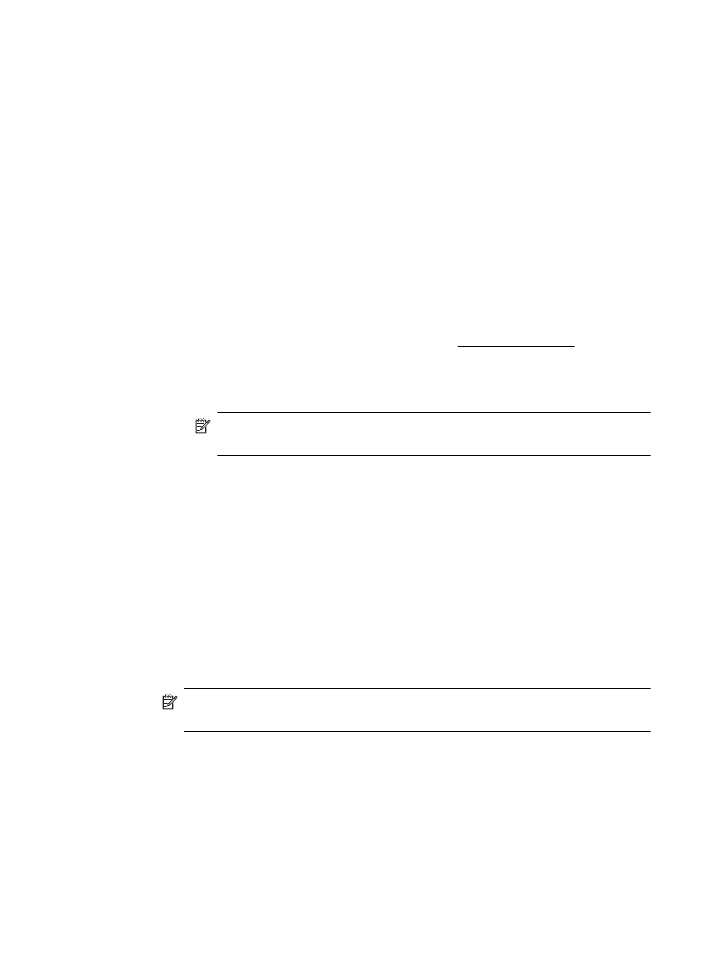
4.
Sätete muutmiseks klõpsake suvandil, mis avab dialoogiboksi Printer Properties
(Printeri atribuudid).
Olenevalt tarkvararakendusest võib selle nupu nimi olla Properties (Atribuudid),
Options (Suvandid), Printer Setup (Printeri seadistus), Printer või Preferences
(Eelistused).
5.
Klõpsake sakki Paper/Quality (Paber/kvaliteet) ja klõpsake seejärel nuppu
Advanced (Täpsemalt).
6.
Valige rippeloendis Borderless Printing (Ääristeta printimine) suvand Print
Borderless (Ääristeta printimine).
7.
Muutke vajaduse korral suvandit ripploendis Output Quality (Väljundkvaliteet) ja
seejärel klõpsake nuppu OK.
8.
Valige ripploendist Media (Kandja) soovitud paberitüüp.
9.
Klõpsake OK ning seejärel printimise alustamiseks Print (Prindi) või OK.